Page 1

00049263-V2/04.09
All listed br ands are tr adem arks of the corr espo nding companies. Errors and omissions excepted,
and subject to technical changes. Our general terms of delivery and payment are applied.
Hama GmbH & Co KG
D-86651 Monheim/Germany
www.hama.com
Page 2

Serielle Karte 2-fach PCI
2x PCI Serial Card
Carte sérielle PCI 2x
COMPUTER
00049263-V2
Page 3
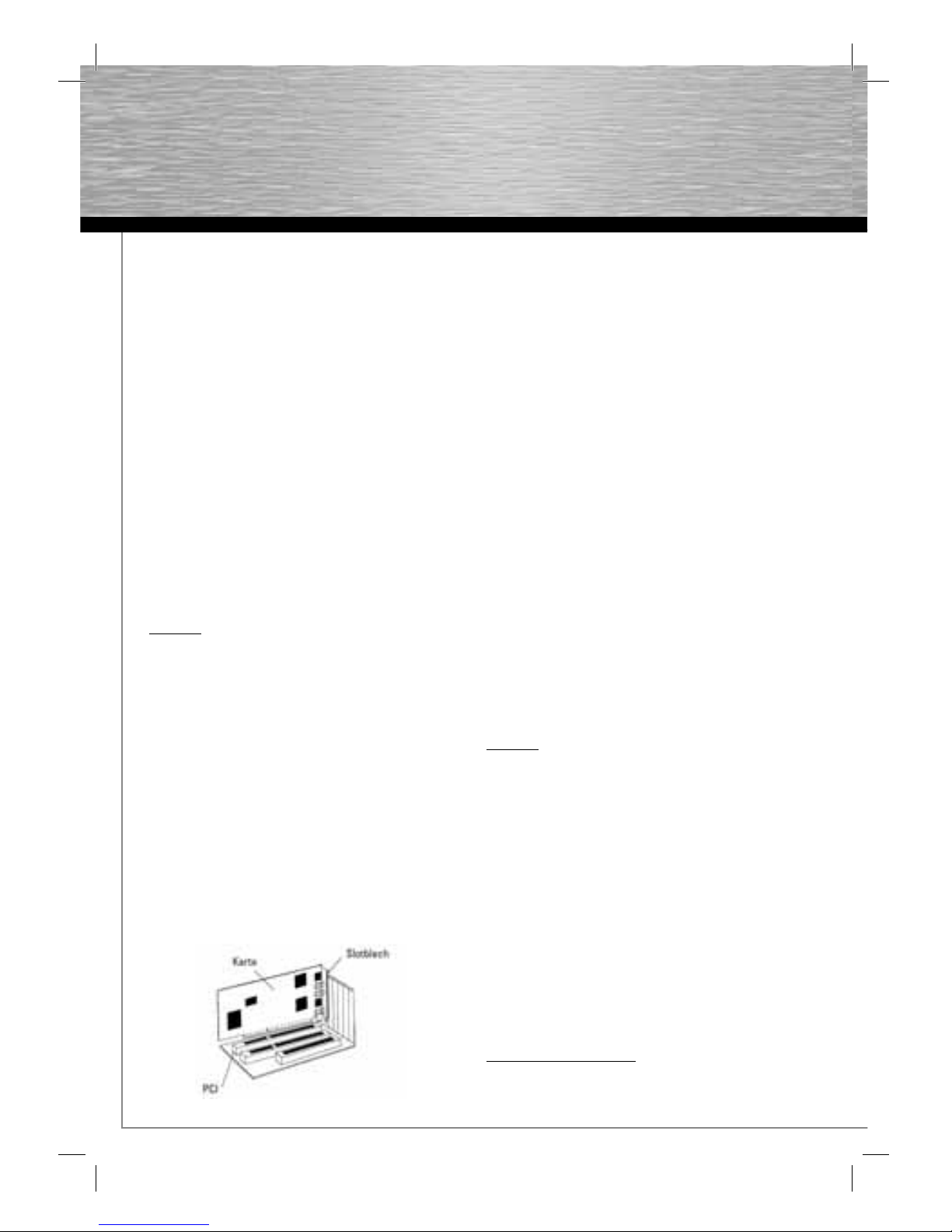
2
Packungsinhalt:
• Serielle Karte 2-fach PCI
• Diese gedruckte Anleitung
• Treiber CD-ROM
Hardware Installation:
Um die Karte zu installieren, müssen Sie Ihren Computer
öffnen. Achten Sie daher unbedingt darauf, dass Sie
Ihren Computer vorher vom Stromnetz getrennt haben.
Sollten Sie mit dem internen Aufbau Ihres Computers
nicht so sehr vertraut sein, lesen Sie bitte im Handbuch
Ihres Computers nach oder fragen Sie einen Fachmann.
• Schalten Sie alle angeschlossenen Geräte und Ihren
Computer ab.
• Stecken Sie den PC aus, bevor Sie mit der Installation
beginnen.
• Öffnen Sie die Abdeckung Ihres Computers.
• Halten Sie die PCI Karte an den Ecken der Platine und
stecken Sie diese in den freien PCI- Einsteckplatz.
Hinweis: Achten Sie darauf, dass statische
Elektrizität sowohl die PCI Karte als auch Ihren
Computer beschädigen kann. Entladen Sie sich durch
Berühren eines metallischen Gegenstandes.
• Suchen Sie einen freien PCI- Einsteckplatz.
• Entfernen Sie das Slotblech für diesen Steckplatz.
Bewahren Sie die Schraube gut auf, Sie benötigen sie
später zum Befestigen der PCI Karte.
• Drücken Sie die Karte nun vorsichtig in den
Einsteckplatz bis der Haltewinkel aufl iegt und die
vergoldeten Steckkontakte vollständig im Steckplatz
verschwunden sind.
• Befestigen Sie die Karte mit der zuvor entfernten
Slot-, Blechschraube.
• Schließen Sie das Gehäuse Ihres Computers und
verbinden Sie ihn wieder mit der Spannungsversor gung.
• Schalten Sie nun Ihren Rechner wieder ein.
Softwareinstallation:
Installation unter Windows Vista 32bit & 64bit
Nachdem Windows Vista komplett hochgefahren ist,
erscheint ein Fenster mit der Bezeichnung „Neue Hard-
ware gefunden“ und schlägt Ihnen drei Optionen vor.
Bitte wählen Sie die erste Option aus (Treibersoftware
suchen und installieren (empfohlen)).
Daraufhin werden Sie von der Benutzerkontensteu-
erung aufgefordert, Ihre Zustimmung zur Fortsetzung
des Vorgangs zu geben. Klicken Sie auf die Schaltfl äche
-> Fortsetzen.
Windows Vista zeigt Ihnen ein Dialogfeld an, indem Sie
aufgefordert werden, ihre Treiber CD-ROM einzulegen.
Kommen Sie der Aufforderung nach und warten Sie, bis
das Dialogfenster „Datenträger wird nach Software
durchsucht“ eingeblendet wird.
Nach einiger Zeit fi ndet Windows Vista den Treiber auf
der CD und blendet unter Umständen ein Sicherheits-
fenster ein. Dort werden Sie darauf hingewiesen, das
der Herausgeber nicht überprüft werden konnte und
stellt Ihnen zwei Optionen zur Auswahl dar. Wählen Sie
nun die Option „Diese Treibersoftware trotzdem instal-
lieren..“ aus und Vista überspielt nun die Treiberdaten
von der CD auf Ihr System.
Hinweis: Das Sicherheitsfenster soll Sie lediglich
darauf hinweisen, das der Treiber noch keine gültige
Zertifi zierung von Microsoft erhalten hat. Die Stabilität
und Funktion des Treibers wurde vor Auslieferung ausführlich getestet. Die Qualifi zierung der Treiber durch
Hama ermöglicht es, neue Versionen schon viel früher
zu verwenden und nicht auf die Zertifi zierung durch
Microsoft zu warten.
Ob der Controller ordnungsgemäß installiert wurde,
können Sie unter Start (Windows Logo) -> System-
steuerung -> System und Wartung -> Geräte-Manager
nachsehen. Unter Umständen werden Sie von der
Benutzerkontensteuerung aufgefordert dieser Aktion
zuzustimmen. Klicken Sie deshalb auf die Schaltfl äche
-> Fortsetzen. Folgende Einträge müssen ohne gelbe
Ausrufezeichen vorhanden sein.
Anschlüsse (COM & LPT)
• High-Speed PCI Serial Port (COMx)
• High-Speed PCI Serial Port (COMx)
d
Bedienungsanleitung
Page 4
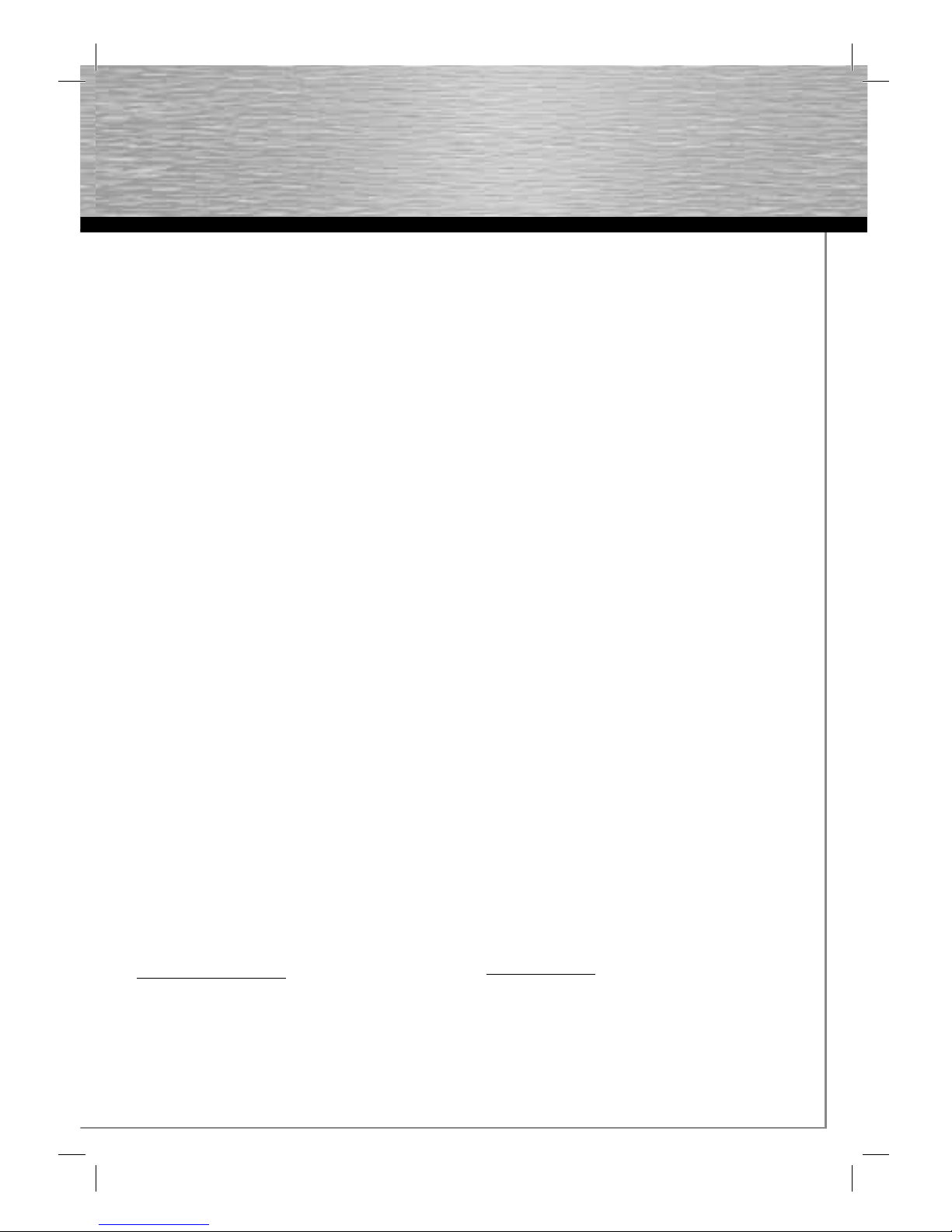
3
Installation unter Windows XP
Vorbereitung:
Stellen Sie sicher, das Ihr Benutzerkonto unter Windows XP über Administratorenrechte verfügt, ansonsten
wird die Treiberinstallation fehlschlagen.
Nachdem Windows XP komplett hochgefahren ist,
erscheint der „Assistent für das Suchen neuer Hard-
ware“ und fragt Sie, ob Windows sich mit dem Internet
verbinden darf, um auf Windows Update nach einem
geeigneten Treiber zu suchen. Beantworten Sie die
Frage mit der Auswahl der Option -> „Nein, diesmal
nicht“ und klicken zum Fortsetzen der Installation auf ->
Weiter. Der Hardware Installationsassistent identifi ziert
den Controller als „PCI-Serieller Anschluss“. Wählen
Sie „Software von einer Liste oder bestimmten Quelle
installieren (für fortgeschrittene Benutzer)“ und klicken
Sie auf -> Weiter. Legen Sie nun die mitgelieferte
Treiber CD ein. Falls jetzt das Fenster „Welche Aktion
soll durchgeführt werden?“ erscheint, wählen Sie
„Keine Aktion durchführen“ und klicken Sie auf -> OK.
Markieren Sie nun im Fenster „Such- und Installationsoptionen“ nur die Option „Folgende Quelle ebenfalls
durchsuchen:“ und geben Sie „D:\Driver\XP\Windows32Bit“ ein (wobei D: u.U. durch den Laufwerksbuchsta-
ben Ihres CD-ROM Laufwerkes ersetzt werden muss) ->
Weiter. Die Karte wird jetzt als „High-Speed PCI Serial
Port“ erkannt.
Falls nun die Meldung erscheint „Die Software, die für
diese Hardware installiert wird: High-Speed PCI Serial
Port hat den Windows-Logo-Test nicht bestanden, der
die Kompatibilität mit Windows XP überprüft...“ klicken
Sie auf „Installation fortsetzen“. Windows kopiert jetzt
die benötigten Dateien von der CD. Klicken Sie anschließend auf -> Fertig stellen.
Ob der Controller ordnungsgemäß installiert wurde,
können Sie unter Start -> Systemsteuerung -> Leistung
und Wartung -> System -> Hardware -> Geräte-Manager nachsehen. Dort müssen folgende Einträge ohne
gelbes Ausrufezeichen vorhanden sein.
Anschlüsse (COM & LPT)
• High-Speed PCI Serial Port (COMx)
• High-Speed PCI Serial Port (COMx)
Hinweis: Wir empfehlen Ihnen dringendst, dass
Windows XP Benutzer zumindest das Service Pack 3,
wegen den Erweiterungen und Beseitigung von
Schwachstellen installieren.
Installation unter Windows XP x64bit
Vorbereitung:
Stellen Sie sicher, das Ihr Benutzerkonto unter Windows XP über Administratorenrechte verfügt, ansonsten
kann die Treiberinstallation fehlschlagen.
Nachdem Windows XP komplett hochgefahren ist,
erscheint der „Assistent für das Suchen neuer Hard-
ware“ und fragt Sie, ob Windows sich mit dem Internet
verbinden darf, um auf Windows Update nach einem
geeigneten Treiber zu suchen. Beantworten Sie die Frage mit der Auswahl der Option -> „Nein, diesmal nicht“
und klicken zum Fortsetzen der Installation auf -> Wei-
ter. Der Hardware Installationsassistent identifi ziert den
Controller als „PCI Serial Port“. Wählen Sie „Software
von einer Liste oder bestimmten Quelle installieren
(für fortgeschrittene Benutzer)“ und klicken Sie auf ->
Weiter. Legen Sie nun die mitgelieferte Treiber CD ein.
Falls jetzt das Fenster „Welche Aktion soll durchgeführt werden?“ erscheint, wählen Sie „Keine Aktion
durchführen“ und klicken Sie auf -> OK. Markieren Sie
nun im Fenster „Such- und Installationsoptionen“ nur
die Option „Folgende Quelle ebenfalls durchsuchen:“
und geben Sie „D:\Driver\XP\Windows64Bit“ ein (wobei
D: u.U. durch den Laufwerksbuchstaben Ihres CD-ROM
Laufwerkes ersetzt werden muss) -> Weiter. Die Karte
wird jetzt als „High-Speed PCI Serial Port“ erkannt.
Falls nun die Meldung erscheint „Die Software, die für
diese Hardware installiert wird: High-Speed PCI Serial
Port hat den Windows-Logo-Test nicht bestanden, der
die Kompatibilität mit Windows XP überprüft...“ klicken
Sie auf -> „Installation fortsetzen“. Windows kopiert
jetzt die benötigten Dateien von der CD. Klicken Sie
anschließend auf -> Fertig stellen.
Ob der Controller ordnungsgemäß installiert wurde,
können Sie unter Start -> Systemsteuerung -> Leistung
und Wartung -> System -> Hardware -> Geräte-Manager nachsehen. Dort müssen folgende Einträge ohne
gelbes Ausrufezeichen vorhanden sein.
Ports (COM & LPT)
• High-Speed PCI Serial Port (COMx)
• High-Speed PCI Serial Port (COMx)
Page 5
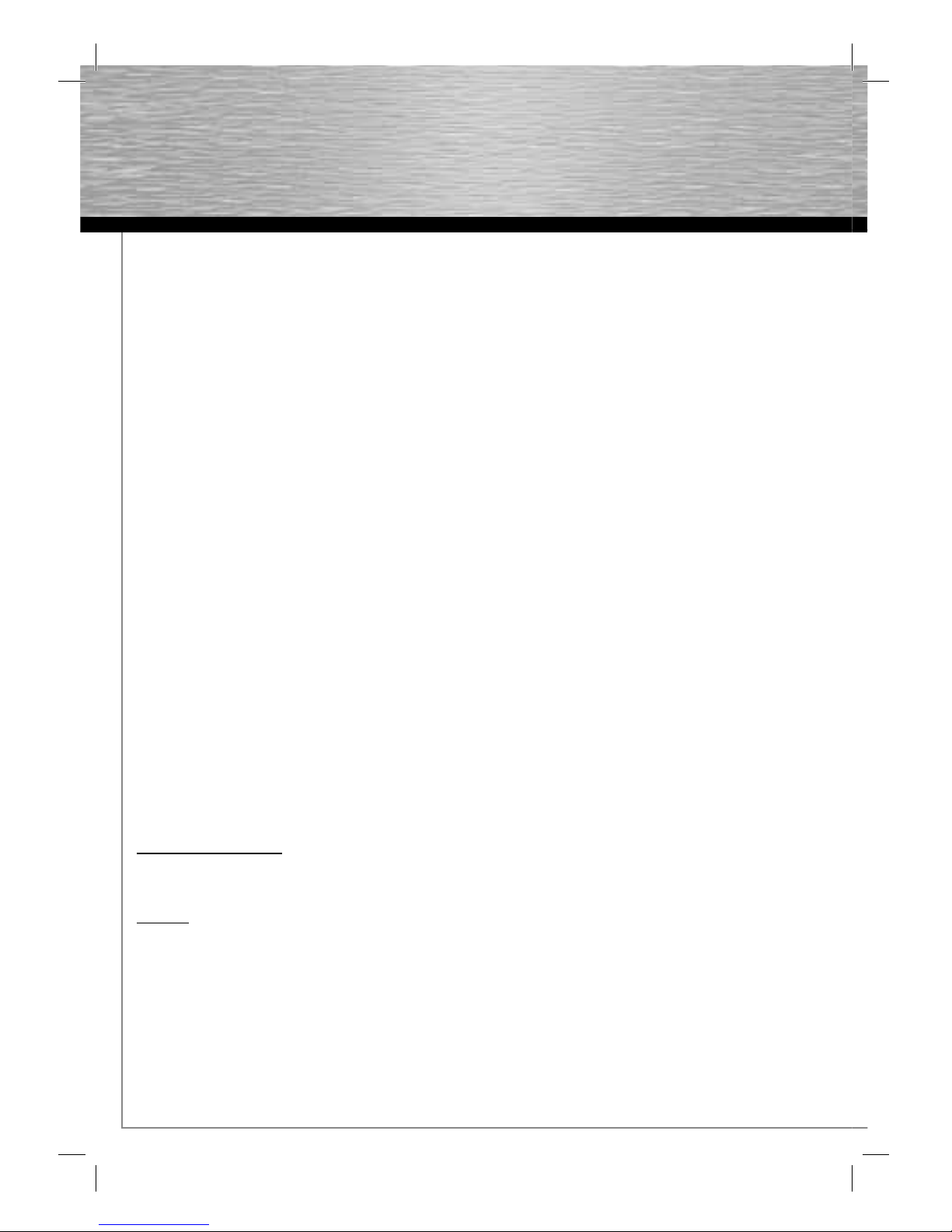
4
Installation unter Windows 2000
Vorbereitung:
Stellen Sie sicher, das Ihr Benutzerkonto unter Windows
2000 über Administratorenrechte verfügt, ansonsten
kann die Treiberinstallation fehlschlagen.
Nachdem Windows 2000 komplett hochgefahren ist,
wird der Assistent für das Suchen neuer Hardware
gestartet. Dieser erkennt die Karte als PCI-Serieller
Anschluss. Klicken Sie auf -> Weiter, um fortzusetzen.
Im nächsten Dialogfenster werden Sie gefragt „Wie
möchten Sie vorgehen?“ und Ihnen werden zwei Möglichkeiten zur Auswahl angezeigt. Wählen Sie bitte die
Option „Nach einem passenden Treiber für das Gerät
suchen (empfohlen)“ und klicken auf die Schaltfl äche
-> Weiter. Legen Sie nun bitte die beiliegende Treiber
CD-ROM in Ihr Laufwerk ein. Der Hardwareassistent
fragt Sie nun welche „..Quellen für die Suche..“ Sie
auswählen möchten. Wählen Sie ausschließlich die
Option „CD-ROM-Laufwerke“ aus und klicken auf ->
Weiter.
Jetzt überspielt Windows 2000 die benötigten Treiber
auf die Festplatte, nachdem dies ordnungsgemäß
geschehen ist, meldet der Hardware Assistent das die
Treiberinstallation fertiggestellt wurde. Klicken Sie nun
zum Abschluss die Schaltfl äche -> Fertig stellen.
Ob der Controller ordnungsgemäß installiert wurde,
können Sie unter Start -> Einstellungen -> System-
steuerung -> System -> Hardware -> Geräte Manager
nachsehen. Dort müssen folgende Einträge ohne gelbes
Ausrufezeichen vorhanden sein.
Anschlüsse (COM & LPT)
• High-Speed PCI Serial Port (COMx)
• High-Speed PCI Serial Port (COMx)
Hinweis: Wir empfehlen Ihnen dringendst, dass
Windows 2000 Benutzer zumindest das Service Pack
4, wegen den Erweiterungen und Beseitigung von
Schwachstellen installieren.
Supportinformationen:
Bei defekten Produkten wenden Sie sich bitte an Ihren
Händler oder der Hama Produktberatung:
Support Hotline – Hama Produktberatung:
Tel. +49 (0) 90 91 / 502 – 115
Fax. +49 (0) 90 91 / 502 – 272
e-mail: mailto:produktberatung@hama.de
Produktinformationen oder neue Treiber fi nden Sie im
Internet unter www.hama.com
Page 6

5
g
Operating Instruction
Package Contents:
• 2x PCI serial card
• This hard copy guide
• Driver CD-ROM
Installing the Hardware:
You must open your computer to install the card. Ensure
that you have fi rst disconnected your computer from the
power supply. If you are not familiar with the internal
setup of your computer please consult your computer
manual or ask an expert.
• Switch off all connected devices and your computer.
• Unplug your PC before beginning installation.
• Open the cover of your computer.
• Hold the PCI card at the edge of the printed circuit
board and insert it into the free PCI slot.
Note: Be aware that static electricity can damage
both the PCI card and your computer. Discharge
yourself by touching a metal object.
• Select a free PCI slot.
• Remove the cover plate for this slot. Keep the
screw – you will need it to secure the card.
• Carefully press the card into the slot until the holding
bracket is lined up with the casing and the gold plated contacts have disappeared into the slot.
• Secure the card using the slot cover plate screw you
removed earlier.
• Close the case of your computer, and plug it into the
power supply again.
• Restart your computer.
Installing the Software
Installation on Windows Vista 32Bit & 64Bit
After Windows Vista has completed startup, a window
appears entitled „Found new hardware” that allows you
to choose from three options. Please choose the fi rst
option
(locate and install driver software (recommended))
.
You are now asked by the User Account Control if you
want to continue the procedure. Click -> Continue.
Windows Vista displays a dialogue fi eld in which you
are asked to insert your driver CD-ROM. Insert the driver CD and wait until the „Searching disc for Software”
window is displayed.
After a little while, Windows Vista fi nds the driver on
the CD. In some situations, a security window may be
displayed. This indicates that Windows can´t verify
the publisher of this driver software and gives you two
options to choose from. Choose the option „Install this
driver software anyway” and Vista then copies the
driver data from the CD onto your system.
The security window may be displayed several times
when installing the driver. Always choose the option
„Install this driver software anyway”. Windows Vista
now displays a message confi rming that the drivers
were successfully installed. Click
-> Close
to complete
installation. Remove the driver CD-ROM from your drive
and keep it in a safe place so that the driver can be
reinstalled if required.
Note: The security window only indicates that the driver
has not yet been certifi ed by Microsoft. The driver‘s
stability and function were thoroughly tested before
delivery. The qualifi cation of the drivers by Hama means
that new versions can be used far earlier and do not
have to wait for certifi cation by Microsoft.
You can verify whether the controller has been successfully installed by checking under -> Start (Windows
logo)-> Control Panel -> System and Maintenance ->
Device Manager. In some circumstances, you may be
asked by the User Account Control for confi rmation.
For this reason, click -> Continue. The following entries
must appear without a yellow exclamation mark.
Ports (COM & LPT)
• High-Speed PCI Serial Port (COMx)
• High-Speed PCI Serial Port (COMx)
Card
Slot plate
Page 7

6
Installation on Windows XP
Preparation:
Ensure that your user account has administration privileges on Windows XP, otherwise the driver installation
will not be successful.
After Windows has completed startup, the „Found New
Hardware Wizard” is displayed and asks you whether
Windows can connect to Windows Update to search
for software? Select the option -> „No, not this time”
and click -> Next to continue installation. The Hardware
Wizard identifi es the controller as a „PCI-Serial port”.
Select the option „Install from a list or specifi c location
(Advanced)”. Click on -> Next. Now insert the supplied
driver CD. Should a window appear with the question
„What do you want Windows to do?”, choose the
option
„Do not carry out any action”
and click -> OK. In
the „Search and installation options” window, choose
„Include this location in the search” and enter „D:\Driver\XP\Windows32Bit” (where D: represents the initial
of your disc drive and must be changed if necessary)
-> Next. The card is now recognised as a „High-Speed
PCI Serial Port”. If the message „The software you are
installing for this hardware: High-Speed PCI Serial
Port has not passed the Windows logo test that checks
compatibility with Windows XP”, click on „Continue
anyway”. Windows now copies the required fi les from
the CD. Click -> Finish.
You can check whether the controller has been installed
successfully by selecting -> Start -> Control Panel ->
Performance and Maintenance -> System -> Hardware
-> Device Manager. The following must appear without
a yellow exclamation point.
Ports (COM & LPT)
• High-Speed PCI Serial Port (COMx)
• High-Speed PCI Serial Port (COMx)
Note: We highly recommend that Window XP users
install Service Pack 3 at least due to enhancements and
improved functionality.
Installation on Windows XP x64bit
Preparation:
Ensure that your user account has administration privileges on Windows XP, otherwise the driver installation
may not be successful.
After Windows has completed startup, the „Found New
Hardware Wizard” is displayed and asks you whether
Windows can connect to Windows Update to search
for software? Select the option -> „No, not this time”
and click -> Next to continue installation. The Hardware
Wizard identifi es the controller as a „PCI Serial Port”.
Select the option „Install from a list or specifi c location
(Advanced)”. Click on -> Next. Now insert the supplied
driver CD. Should a window appear with the question
„What do you want Windows to do?”, choose the
option „Do not carry out any action” and click -> OK.
In the „Search and installation options” window, only
choose „Include this location in the search” and enter
„D:\Driver\XP\Windows64Bit” (where D: represents
the initial of your disc drive and must be changed if
necessary) -> Next.
The card is now recognised as a „High-Speed PCI
Serial Port”. If the message „The software you are
installing for this hardware: High-Speed PCI Serial
Port has not passed the Windows logo test that checks
compatibility with Windows XP”, click on -> „Continue
anyway”. Windows now copies the required fi les from
the CD. Click -> Finish.
You can check whether the controller has been installed
successfully by selecting -> Start -> Control Panel ->
Performance and Maintenance -> System -> Hardware
-> Device Manager. The following must appear without
a yellow exclamation point.
Ports (COM & LPT)
• High-Speed PCI Serial Port (COMx)
• High-Speed PCI Serial Port (COMx)
Page 8

7
Installation on Windows 2000
Preparation:
Ensure that your user account has administration privileges on Windows 2000, otherwise the driver installation
may not be successful.
After Windows 2000 has completed startup, the Found
New Hardware Wizard starts. This recognises the card
as a PCI Serial Port. Click -> Next to continue. In the
next window you are asked “What do you want the
Wizard to do?” and two options are displayed. Select
the option „Search for a suitable driver for my device
(recommended)”. Then click -> Next to continue. Insert
the supplied driver CD in your drive. The New Hardware
Wizard now asks you for an „Optional search locations:”
you would like to choose.
Select „CD-ROM drives” and click -> Next. Windows
2000 now searches the driver CD-ROM for a suitable driver. After the search is complete, the Hardware Wizard
asks you to confi rm the driver found (D:\Driver\XP\Win-
dows32Bit). Click -> Next.
Note: The drive initial may differ according to the
confi guration.
Windows 2000 now copies the required driver to the
hard disk. After this is successfully completed, the
Hardware Wizard reports that the driver has been
installed. Click -> Finish to complete set-up.
You can check whether the controller has been installed
successfully by selecting Start -> Settings -> Control
Panel -> System -> Hardware -> Device Manager. The
following must appear without a yellow exclamation
point.
Ports (COM & LPT)
• High-Speed PCI Serial Port (COMx)
• High-Speed PCI Serial Port (COMx)
Note: We highly recommend that Window 2000 users install Service Pack 4 due to enhancements and improved
functionality.
Support information:
Please contact your dealer or Hama Product Consulting
if you have a faulty product:
Support Hotline – Hama Product Consulting:
Tel. +49 (0) 90 91 / 502 – 115
Fax. +49 (0) 90 91 / 502 – 272
E-mail: mailto:produktberatung@hama.de
Product information and new drivers can be found at
Product support, new drivers or product information
can be found at:Product support, new drivers or product
information can be found at www.hama.com
Page 9

8
Mode d‘emploi
f
Contenu de l´emballage :
• Carte sériel PCI 2x
• Ce manuel imprimé
• Pilote de CD-ROM
Installation du matériel (hardware) :
Pour installer la carte, il est nécessaire d´ouvrir
l´ordinateur. N´oubliez donc surtout pas de débrancher
auparavant votre ordinateur. Si vous n´êtes pas familiarié avec la construction interne de votre ordinateur,
veuillez lire le manuel d´utilisation ou demander à un
spécialiste.
• Eteignez votre ordinateur et tous les appareils
branchés.
• Avant de commencer l´installation, débranchez
votre PC.
• Ouvrez le couvercle de votre ordinateur.
• Tenez la carte PCI aux coins de la platine et insérez-la
dans l´emplacement PCI disponible.
Information : Veuillez observer que l´électricité
statique peut endommager la carte PCI et votre
ordinateur. Déchargez-vous en touchant un objet
métallique.
•
Cherchez un emplacement PCI disponible.
• Enlevez le couvercle en tôle de cet emplacement.
Gardez bien la vis dont vous aurez besoin plus tard
pour fi xer la carte PCI.
• Enfoncez à présent la carte avec précaution dans
l´emplacement jusqu´à ce que le coin soit soutenu et
que les contacts dorés disparaissent entièrement
dans l´emplacement.
• Fixez la carte avec la vis de la tôle enlevée
auparavant.
• Fermez le boîtier de votre ordinateur et reliez-le à
l´alimentation en courant.
• Réallumez maintenant votre ordinateur.
Installation du logiciel :
Installation sous Windows Vista 32bits & 64bits
Une fois que Windows Vista est entièrement lancé, une
fenêtre avec le message „Nouveau matériel détecté“
apparaît et vous propose trois options. Veuillez choisir
la première option (Rechercher et installer le pilote
logiciel (recommandé)).
Ensuite, le Contrôle de compte d´utilisateur vous demande
votre accord pour continuer la procédure. Pour cela,
cliquez sur -> Continuer.
Windows Vista vous montre un champ de dialogue dans
lequel on vous demande d´insérer votre pilote CD-ROM.
Faites-le et attendez jusqu‘ à ce que la fenêtre de
dialogue
„Recherche du logiciel sur disque...“
s´affi che
à l´écran.
Au bout de quelque temps, Windows Vista va trouver
le pilote sur le CD et une Sécurité de Windows va
s´affi cher à l´écran. Un message va vous informer que
ne peut pas vérifer l´editeur de ce pilote et va vous
proposer deux options au choix. Sélectionnez l´option
„Installer ce pilote quand même“, Vista copie à présent
les données du pilote du CD sur votre système.
Il se peut que pendant l´installation des données du
pilote la Sécurité de Windows s´affi che plusieurs fois
et que vous deviez sélectionner l´option „Installer ce
pilote quand même.“ Pour fi nir, Windows Vista vous
informe que l´installation du pilote est réussie, cliquez
alors sur le bouton de commande -> Fermer pour
terminer l´installation. Veuillez enlever le pilote CD-ROM
de votre lecteur et conservez-le avec précaution au cas
où vous en auriez besoin pour une éventuelle nouvelle
installation du pilote.
Remarque : La fenêtre de sûreté doit informer si le pilote
n´a pas reçu de certifi cation valable de Microsoft. La
stabilité et le fonctionnement du pilote ont été testés à
maintes reprises. La qualifi cation du pilote par Hama
permet d´utiliser les nouvelles versions bien avant, sans
devoir attendre la certifi cation de Microsoft.
Carte
Couvercle en tôle
Page 10

9
Pour vérifi er si le contrôleur est installé correctement,
cliquez sur Démarrer (Windows Logo) -> Panneau de
confi guration -> Système et maintenance -> Gestionnaire
de périphériques. Le cas échéant, le contrôle des
comptes des utilisateurs va vous demander d´approuver
cette action. Pour cela, cliquez sur le bouton de
commande -> Continuer. Les enregistrements suivants
doivent fi gurer sans point d´exclamation jaune.
Ports (COM et LPT)
• High-Speed PCI Serial Port (COMx)
• High-Speed PCI Serial Port (COMx)
Installation sous Windows XP
Préparation :
Assurez-vous que votre compte d´utilisateur sous
Windows XP dispose des droits d´administration,
l´installation du pilote sinon ne fonctionnera pas.
Une fois Windows XP entièrement lancé, apparaît le
message „Assistant Ajout de nouveau matériel détect
é“
et vous demande si Windows peut se connecter à
internet pour rechercher un pilote qui convient dans
Windows Update. Répondez à la question en choisis-
sant l´option -> „Non, pas pour cette fois“ et cliquez
sur -> Suivant pour continuer l´installation. L´Assistant
d´installation du matériel identifi e le contrôleur comme
„PCI Seriell Port“. Sélectionnez „Installer á partir
d´une liste ou d´un emplacement spécifi é (utilisateurs
expérimentés)“ et cliquez sur -> Suivant. Veuillez
maintenant insérer le pilote CD fourni. Au cas où la
fenêtre „Quelle action doit maintenant être exécutée?“
apparaît, sélectionnez „Exécuter aucune action“ puis
cliquez sur -> OK. Dans la fenêtre „Options de recher-
che et d´installation“ cliquez seulement sur l´option
„Inclure cet emplacement dans la recherche :“ et tapez
„D:\Driver\XP\Windows32Bit“ (en ce qui concerne la
lettre D : elle doit être remplacée le cas échéant par la
lettre de votre lecteur CD-ROM) -> Suivant. La carte est
à présent reconnue comme
„High-Speed PCI Seriell Port“. Si le message suivant
apparaît „Le logiciel que vous étes en train d´installer
pour ce matériel : High-Speed PCI Seriell Port n´a pas
été validé lors du test permettant d´obtenir le logo
Windows et verifi ant sa compatibilité avec Windows
XP...“ cliquez alors sur „Continuer”. Windows copie
maintenant les fi chiers nécessaires du CD. Cliquez
ensuite sur -> Terminer.
Pour vérifi er si le contrôleur est installé correctement,
cliquez sur Démarrer -> Panneau de confi guration ->
Performances et maintenance -> Système -> Matériel
-> Gestionnaire de périphériques. Les enregistrements
suivants doivent fi gurer sans point d´exclamation jaune.
Ports (COM et LPT)
• High-Speed PCI Seriell Port (COMx)
• High-Speed PCI Seriell Port (COMx)
Remarque : Nous vous recommandons d´installer de
toute urgence le service pack 3 de Windows XP Utilisateur pour les extensions et l´élimination des points
faibles.
Installation sous Windows XP x64bit
Préparation :
Assurez-vous que votre compte d´utilisateur sous
Windows XP dispose des droits d´administration,
l´installation du pilote sinon ne fonctionnera pas.
Une fois Windows XP entièrement lancé, apparaît
le message „Found New Hardware Wizard“ et vous
demande si Windows can connect to Windows Update
pour rechercher un pilote qui convient dans Windows
Update. Répondez à la question en choisissant l´option
-> „No, not this time“ et cliquez sur -> Next pour
continuer l´installation. L´Assistant d´installation du
matériel identifi e le contrôleur comme „PCI Serial Port“.
Sélectionnez „Install from a list or specifi c location
(Advanced)“ et cliquez sur -> Next. Veuillez maintenant
insérer le pilote CD fourni.
Au cas où la fenêtre
„What do you want Windows
to do?“
apparaît, sélectionnez „Do not carry out any
action“ puis cliquez sur -> OK. Dans la fenêtre „Search
and installation options“ cliquez seulement sur l´option
„Include this location in the search :“
et tapez „D:\Driver\XP\Windows64Bit“ (en ce qui
concerne la lettre D : elle doit être remplacée le cas
échéant par la lettre de votre lecteur CD-ROM) -> Next.
La carte est à présent reconnue comme „High-Speed
PCI Serial Port“. Si le message suivant apparaît: „The
software you are installing for this hardware: HighSpeed PCI Serial Port has not passed the Windows
logo test that checks compatibility with Windows XP“
cliquez alors sur „Continue anyware”. Windows copie
maintenant les fi chiers nécessaires du CD. Cliquez
ensuite sur -> Finish.
Page 11

10
Pour vérifi er si le contrôleur est installé correctement,
cliquez sur Start -> Control panel -> Performance and
Maintenance -> Systeme -> Hardware -> Device Manager
.
Les enregistrements suivants doivent fi gurer sans point
d´exclamation jaune.
Ports (COM & LPT)
• High-Speed PCI Serial Port (COMx)
• High-Speed PCI Serial Port (COMx)
Installation sous Windows 2000
Préparation :
Assurez-vous que votre compte d´utilisateur sous
Windows 2000 dispose des droits d´administration,
l´installation du pilote sinon ne fonctionnera pas.
Une fois Windows 2000 entièrement lancé,
Assistant
Ajout de nouveau matériel détect
é se met en marche.
Celui-ci reconnaît la carte comme PCI Serial Port.
Cliquez sur -> Suivant pour continuer. Dans la fenêtre
de dialogue suivante, on vous demande „Quelle tâche
voulez-vous que L´Assistant exécute?“ et vous avez le
choix entre deux possibilités.
Choisissez s´il vous plaît l´option „Rechercher un pilote
approprié pour mon périphérique (recommandé)“ puis
cliquez sur le bouton de commande -> Suivant. Veuillez
maintenant insérer le CD-ROM pilote ci-joint dans votre
lecteur.
L´Assistant de matériels vous demande maintenant
quelles „Emplacements de recherche optionnels :“
vous souhaitez sélectionner. Choisissez uniquement
l´option „Lecteurs de CD-ROM“ et cliquez sur -> Sui-
vant. A présent, Windows 2000 cherche par lui-même
le pilote approprié sur le CD-ROM pilote. Une fois la
recherche terminée, l´Assistant du matériel vous demande de confi rmer le pilote trouvé (D:\Driver\XP\Win-
dows32Bit). Cliquez alors sur le bouton de commande
-> Suivant.
Remarque : La lettre du lecteur peut différer selon la
confi guration!
A présent, Windows 2000 copie les pilotes nécessaires
sur le disque dur; une fois cela terminé, Assistant
Matériel détecte informe que l´installation du pilote est
terminée. Cliquez alors sur le bouton de commande ->
Terminer.
Pour vérifi er si le contrôleur est installé correctement,
cliquez sur Démarrer -> Paramètres -> Panneau de
confi guration -> Système -> Matériel -> Gestionnaire
des périphériques. Les enregistrements suivants doi-
vent fi gurer sans point d´exclamation jaune.
Ports (COM et LPT)
• High-Speed PCI Serial Port (COMx)
• High-Speed PCI Serial Port (COMx)
Remarque : Nous vous recommandons d´installer de
toute urgence le service pack 4 de Windows 2000 Utilisateur pour les extensions et l´élimination des points
faibles.
Informations de support :
En cas de produits défectueux, veuillez vous adresser à
votre revendeur ou au service de conseil des produits :
Support Hotline (ligne directe) – Service de conseil des
produits Hama :
Tel. 0049 90 91 / 502 – 115
Fax. 0049 90 91 / 502 – 272
e-mail: mailto:produktberatung@hama.de
Vous trouverez des informations sur les produits ainsi
que de nouveaux pilotes dans internet à www.hama.com
Page 12

11
d Hinweis zum Umweltschutz:
Ab dem Zeitpunkt der Umsetzung der europäischen Richtlinien 2002/96/EG und 2006/66/EG in nationales Recht gilt folgendes:
Elektrische und elektronische Geräte sowie Batterien dürfen nicht mit dem Hausmüll entsorgt werden. Der Verbraucher ist gesetzlich verpfl ichtet,
elektrische und elektronische Geräte sowie Batterien am Ende ihrer Lebensdauer an den dafür eingerichteten, öffentlichen Sammelstellen oder an
die Verkaufsstelle zurückzugeben. Einzelheiten dazu regelt das jeweilige Landesrecht. Das Symbol auf dem Produkt, der Gebrauchsanleitung oder
der Verpackung weist auf diese Bestimmungen hin. Mit der Wiederverwertung, der stoffl ichen Verwertung oder anderen Formen der Verwertung
von Altgeräten/Batterien leisten Sie einen wichtigen Beitrag zum Schutz unserer Umwelt.
g Note on environmental protection:
After the implementation of the European Directive 2002/96/EU and 2006/66/EU in the national legal system, the following applies:
Electric and electronic devices as well as batteries must not be disposed of with household waste. Consumers are obliged by law to return electrical
and electronic devices as well as batteries at the end of their service lives to the public collecting points set up for this purpose or point of sale.
Details to this are defi ned by the national law of the respective country.
This symbol on the product, the instruction manual or the package indicates that a product is subject to these regulations.
By recycling, reusing the materials or other forms of utilising old devices/Batteries, you are making an important contribution to protecting our
environment.
f Remarques concernant la protection de l’environnement:
Conformément à la directive européenne 2002/96/CE et 2006/66/CE, et afi n d'atteindre un certain nombre d'objectifs en matière de protection de
l'environnement, les règles suivantes doivent être appliquées:
Les appareils électriques et électroniques ainsi que les batteries ne doivent pas être éliminés avec les déchets ménagers. Le pictogramme “picto”
présent sur le produit, son manuel d'utilisation ou son emballage indique que le produit est soumis à cette réglementation. Le consommateur doit
retourner le produit/la batterie usager aux points de collecte prévus à cet effet. Il peut aussi le remettre à un revendeur. En permettant enfi n le
recyclage des produits ainsi que les batteries, le consommateur contribuera à la protection de notre environnement. C'est un acte écologique.
e Nota sobre la protección medioambiental:
Después de la puesta en marcha de la directiva Europea 2002/96/EU y 2006/66/EU en el sistema legislativo nacional, se aplicara lo siguiente:
Los aparatos eléctricos y electrónicos, así como las baterías, no se deben evacuar en la basura doméstica. El usuario está legalmente obligado
a llevar los aparatos eléctricos y electrónicos, así como pilas y pilas recargables, al fi nal de su vida útil a los puntos de recogida comunales o a
devolverlos al lugar donde los adquirió. Los detalles quedaran defi nidos por la ley de cada país. El símbolo en el producto, en las instrucciones de
uso o en el embalaje hace referencia a ello. Gracias al reciclaje, al reciclaje del material o a otras formas de reciclaje de aparatos/pilas usados,
contribuye Usted de forma importante a la protección de nuestro medio ambiente.
o Notitie aangaande de bescherming van het milieu:
Ten gevolge van de invoering van de Europese Richtlijn 2002/96/EU en 2006/66/EU in het nationaal juridisch system, is het volgende van toepassing:
Elektrische en elektronische apparatuur, zoals batterijen mag niet met het huisvuil weggegooid worden. Consumenten zijn wettelijk verplicht om
electrische en elctronische apparaten zoals batterijen op het einde van gebruik in te dienen bij openbare verzamelplaatsen speciaal opgezet voor
dit doeleinde of bij een verkooppunt. Verdere specifi caties aangaande dit onderwerp zijn omschreven door de nationale wet van het betreffende
land. Dit symbool op het product, de gebruiksaanwijzing of de verpakking duidt erop dat het product onderworpen is aan deze richtlijnen. Door te
recycleren, hergebruiken van materialen of andere vormen van hergebruiken van oude toestellen/batterijen, levert u een grote bijdrage aan de
bescherming van het mileu.
i Informazioni per protezione ambientale:
Dopo l’implementazione della Direttiva Europea 2002/96/EU e 2006/66/EU nel sistema legale nazionale, ci sono le seguenti applicazioni:
Le apparecchiature elettriche ed elettroniche e le batterie non devono essere smaltite con i rifi uti domestici. I consumatori sono obbligati dalla
legge a restituire I dispositivi elettrici ed elettronici e le batterie alla fi ne della loro vita utile ai punti di raccolta pubblici preposti per questo scopo
o nei punti vendita. Dettagli di quanto riportato sono defi niti dalle leggi nazionali di ogni stato. Questo simbolo sul prodotto, sul manuale d’istruzioni
o sull’imballo indicano che questo prodotto è soggetto a queste regole. Riciclando, ri-utilizzando i materiali o utilizzando sotto altra forma i vecchi
prodotti/le batterie, darete un importante contributo alla protezione dell’ambiente.
k
Υπόδειξη σχετικά με την προστασία περιβάλλοντος:
Από τη στιγμή που η Ευρωπαϊκή Οδηγία 2002/96/EΕ και 2006/66/EE ενσωματώνεται στο εθνικό δίκαιο ισχύουν τα εξής:
Οι ηλεκτρικές και οι ηλεκτρονικές συσκευές καθώς και οι μπαταρίες δεν επιτρέπεται να πετιούνται στα οικιακά απορρίμματα. Οι καταναλωτές υποχρεούνται
από τον νόμο να επιστρέφουν τις ηλεκτρικές και ηλεκτρονικές συσκευές καθώς και τις μπαταρίες στο τέλος της ζωής τους στα δημόσια σημεία
περισυλλογής που έχουν δημιουργηθεί γι’ αυτό το σκοπό ή στα σημεία πώλησης. Οι λεπτομέρειες ρυθμίζονται στη σχετική νομοθεσία. Το σύμβολο πάνω
στο προϊόν, στο εγχειρίδιο χρήσης ή στη συσκευασία παραπέμπει σε αυτές τις διατάξεις. Με την ανακύκλωση, επαναχρησιμοποίηση των υλικών ή με άλλες
μορφές χρησιμοποίησης παλιών συσκευών / Μπαταριών συνεισφέρετε σημαντικά στην προστασία του περιβάλλοντος. Στη Γερμανία ισχύουν αντίστοιχα οι
παραπάνω κανόνες απόρριψης σύμφωνα με τον κανονισμό για μπαταρίες και συσσωρευτές.
s Not om miljöskydd:
Efter implementeringen av EU direktiv 2002/96/EU och 2006/66/EU i den nationella lagstiftningen, gäller följande:
Elektriska och elektroniska apparater samt batterier får inte kastas i hushållssoporna. Konsumenter är skyldiga att återlämna elektriska och
elektroniska apparater samt batterier vid slutet av dess livslängd till, för detta ändamål, offentliga uppsamlingsplatser. Detaljer för detta defi nieras
via den nationella lagstiftningen i respektive land. Denna symbol på produkten, instruktionsmanualen eller på förpackningen indikerar att produkten
innefattas av denna bestämmelse. Genom återvinning och återanvändning av material/batterier bidrar du till att skydda miljön och din omgivning.
m Ympäristönsuojelua koskeva ohje:
Siitä lähtien, kun Euroopan unionin direktiivi 2002/96/EU ja 2006/66/EU otetaan käyttöön kansallisessa lainsäädännössä, pätevät seuraavat
määräykset:
Sähkö- ja elektroniikkalaitteita ja paristoja ei saa hävittää talousjätteen mukana. Kuluttajalla on lain mukaan velvollisuus toimittaa sähkö- ja
elektroniikkalaitteet niiden käyttöiän päätyttyä niille varattuihin julkisiin keräyspisteisiin tai palauttaa ne myyntipaikkaan. Tähän liittyvistä
yksityiskohdista säädetään kulloisenkin osavaltion laissa. Näistä määräyksistä mainitaan myös tuotteen symbolissa, käyttöohjeessa tai
pakkauksessa. Uudelleenkäytöllä, materiaalien/paristoja uudelleenkäytöllä tai muilla vanhojen laitteiden uudelleenkäyttötavoilla on tärkeä vaikutus
yhteisen ympäristömme suojelussa.
Page 13

12
q
Wskazówki dotyczące ochrony środowiska:
Od czasu wprowadzenia europejskiej dyrektywy 2002/96/EU i 2006/66/EU do prawa narodowego obowiązują następujące ustalenia:
Urządzeń elektrycznych, elektronicznych oraz baterii jednorazowych nie należy wyrzucać razem z codziennymi odpadami domowymi! Użytkownik
zobowiązany prawnie do odniesienia zepsutych, zniszczonych lub niepotrzebnych urządzeń elektrycznych i elektronicznych do punktu zbiórki lub
do sprzedawcy. Szczegółowe kwestie regulują przepisy prawne danego kraju. Informuje o tym symbol przekreślonego kosza umieszczony na
opakowaniu. Segregując odpady pomagasz chronić środowisko!
h
Környezetvédelmi tudnivalók:
Az európai irányelvek 2002/96/EU és 2006/66/EU ajánlása szerint, a megjelölt időponttól kezdve, minden EU-s tagállamban érvényesek a következők:
Az elektromos és elektronikai készülékeket és az elemeket nem szabad a háztartási szemétbe dobni! A leselejtezett elektromos és elektronikus
készülékeket és elemeket, akkumulátorokat nem szabad a háztartási szemétbe dobni. Az elhasznált és működésképtelen elektromos és elektronikus
készülékek gyűjtésére törvényi előírás kötelez mindenkit, ezért azokat el kell szállítani egy kijelölt gyűjtő helyre vagy visszavinni a vásárlás
helyére. A termék csomagolásán feltüntetett szimbólum egyértelmű jelzést ad erre vonatkozóan a felhasználónak. A régi készülékek begyűjtése,
visszaváltása vagy bármilyen formában történő újra hasznosítása közös hozzájárulás környezetünk védelméhez.
c
Ochrana životního prostředí:
Evropská směrnice 2002/96/EG a 2006/66/EU ustanovujete následující:
Elektrická a elektronická zařízení stejně jako baterie nepatří do domovního odpadu.
Spotřebitel se zavazuje odevzdat všechna zařízení a baterie po uplynutí jejich životnosti do příslušných sběren.
Podrobnosti stanoví zákon příšlušné země. Symbol na produktu, návod k obsluze nebo balení na toto poukazuje.
Recyklací a jinými způsoby zužitkování přispíváte k ochraně životního prostředí.
v
Ochrana životného prostredia:
Európska smernica 2002/96/EU a 2006/66/EU stanovuje:
Elektrické a elektronické zariadenia, rovnako ako batérie sa nesmú vyhadzovať do domáceho odpadu. Spotrebiteľ je zo zákona povinný zlikvidovať
elektrické a elektronické zariadenia, rovnako ako batérie na miesta k tomu určené.
Symbolizuje to obrázok v návode na použitie, alebo na balení výrobku. Opätovným zužitkovaním alebo inou formou recyklácie starých zariadení/
batérií prispievate k ochrane životného prostredia.
p Nota em Protecção Ambiental:
Após a implementação da directiva comunitária 2002/96/EU e 2006/66/EU no sistema legal nacional, o seguinte aplica-se:
Os aparelhos eléctricos e electrónicos, bem como baterias, não podem ser eliminados juntamente com o lixo doméstico. Consumidores estão
obrigados por lei a colocar os aparelhos eléctricos e electrónicos, bem como baterias, sem uso em locais públicos específi cos para este efeito ou
no ponto de venda. Os detalhes para este processo são defi nidos por lei pelos respectivos países. Este símbolo no produto, o manual de instruções
ou a embalagem indicam que o produto está sujeito a estes regulamentos. Reciclando, reutilizando os materiais dos seus velhos aparelhos/baterias,
esta a fazer uma enorme contribuição para a protecção do ambiente.
u
Охрана окружающей среды:
С момента перехода национального законодательства на европейские нормативы 2002/96/EU и 2006/66/EU действительно следующее:
Электрические и электронные приборы, а также батареи запрещается утилизировать с обычным мусором. Потребитель, согласно закону, обязан
утилизировать электрические и электронные приборы, а также батареи и аккумуляторы после их использования в специально предназначенных
для этого пунктах сбора, либо в пунктах продажи. Детальная регламентация этих требований осуществляется соответствующим местным
законодательством. Необходимость соблюдения данных предписаний обозначается особым значком на изделии, инструкции по эксплуатации
или упаковке. При переработке, повторном использовании материалов или при другой форме утилизации бывших в употреблении приборов Вы
помогаете охране окружающей среды. В соответствии с предписаниями по обращению с батареями, в Германии вышеназванные нормативы
действуют для утилизации батарей и аккумуляторов.
t
Çevre koruma uyarısı:
Avrupa Birliği Direktifi 2002/96/EU ve 2006/66/EU ulusal yasal uygulamalar için de geçerli olduğu tarihten itibaren:
Elektrikli ve elektronik cihazlarla piller normal evsel çöpe atılmamalıdır. Tüketiciler için, artık çalışmayan elektrikli ve elektronik cihazları piller, kamuya ait
toplama yerlerine götürme veya satın alındıkları yerlere geri verme yasal bir zorunluluktur. Bu konu ile ilgili ayrıntılar ulusal yasalarla düzenlenmektedir.
Ürün üzerinde, kullanma kılavuzunda veya ambalajda bulunan bu sembol tüketiciyi bu konuda uyarır. Eski cihazların geri kazanımı, yapıldıkları malzemelerin
değerlendirilmesi veya diğer değerlendirme şekilleri ile, çevre korumasına önemli bir katkıda bulunursunuz. Yukarıda adı geçen atık toplama kuralları
Almanya’da piller ve aküler için de geçerlidir.
j Anvisninger til beskyttelse af miljøet:
Fra og med indførelsen af EU-direktiverne 2002/96/EF og 2006/66/EF i national ret gælder følgende:
Elektrisk og elektronisk udstyr samt batterier må ikke bortskaffes sammen med almindeligt husholdningsaffald. Forbrugeren er lovmæssigt forpligtet
til at afl evere udtjent elektrisk og elektronisk udstyr samt batterier til dertil indrettede, offentlige indsamlingssteder eller til forhandleren. De nærmere
bestemmelser vedr. dette fastlægges af lovgivningen i det pågældende land. Symbolet på produktet, brugsvejledningen eller emballagen henviser til
disse bestemmelser. Ved genbrug, genvinding eller andre former for nyttiggørelse af udtjent udstyr/batterier giver du et vigtigt bidrag til beskyttelse
af miljøet.
n Informasjon om beskyttelse av miljøet:
Fra tidspunktet for omsetning av de europeiske direktivene 2002/96/EF og 2006/66/EF i nasjonal rett gjelder følgende:
Elektriske og elektroniske apparater og batterier må ikke deponeres sammen med husholdningssøppelet. Forbrukeren er lovmessig forpliktet til
å levere elektriske og elektroniske apparater og batterier til de offentlige samlestedene eller tilbake til stedet hvor produktene ble kjøpt. Detaljer
angående dette reguleres av hvert land. Symbolet på produktet, bruksanvisningen eller emballasjen henviser om disse bestemmelsene. Med
resirkulering, gjenbruk av stoffer eller andre former av gjenbruk av gamle apparater/batterier bidrar du betydelig til å beskytte miljøet vårt.
Page 14

13
